手机cad
cad看图软件是一款可以进行cad任意文件格式的浏览编辑工作。随着科学技术的发展,很多软件都研发出了手机版本,手机cad看图也随着应运而生,手机软件使用起来更方便和灵活,下边小编给大家带来的课程是手机cad看图软件怎么用。
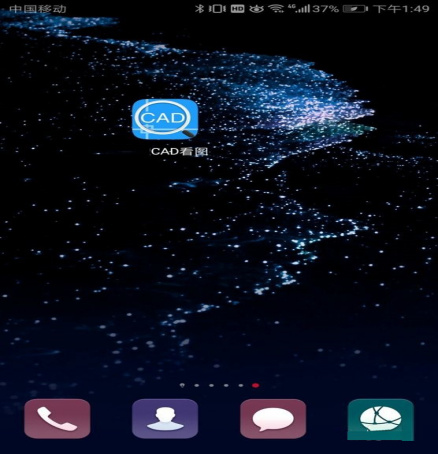
手机cad看图软件怎么用
cad看图软件是一款可以进行cad任意文件格式的浏览编辑工作。随着科学技术的发展,很多软件都研发出了手机版本,手机cad看图也随着应运而生,手机软件使用起来更方便和灵活,下边小编给大家带来的课程是手机cad看图软件怎么用。
1、在手机应用商场上选择一个手机看图软件并下载到手机上,然后启动下载好的CAD看图软件。
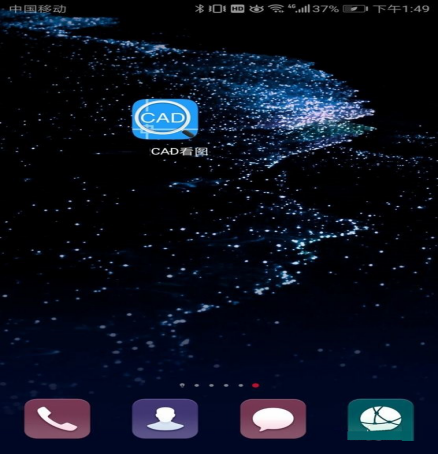
2、切换到【所有文件】,根据路径找到需要打开的dwg图纸文件。
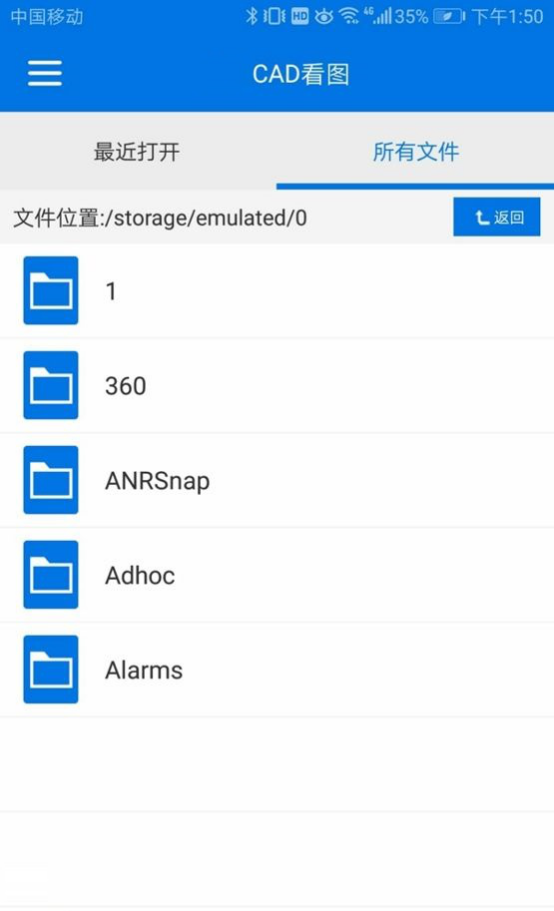
3、CAD图纸打开后,可以用拇指和食指捏合或是展开,放大或是缩小图纸,看清楚图纸细节。
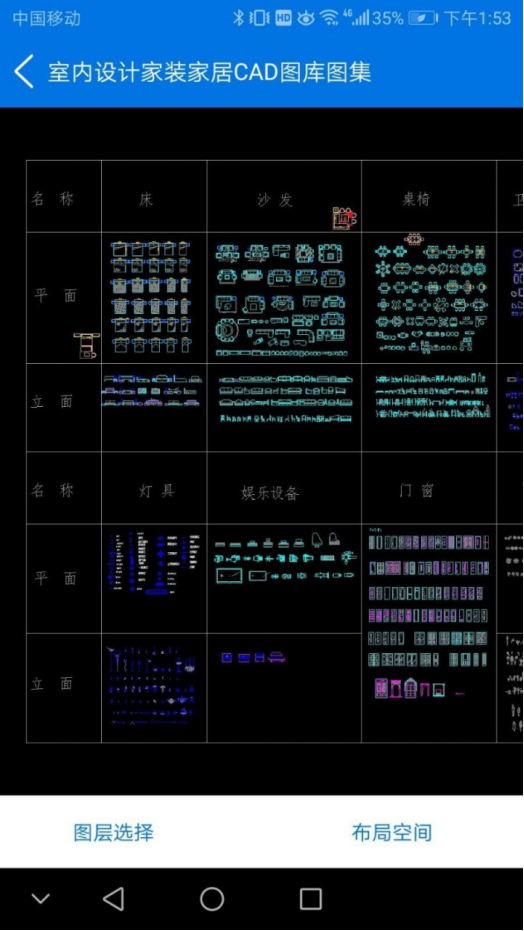
4、同时,手机CAD看图软件还可以进行图层管理,点击底部【图层选择】,可以设置隐藏/显示对应图层。
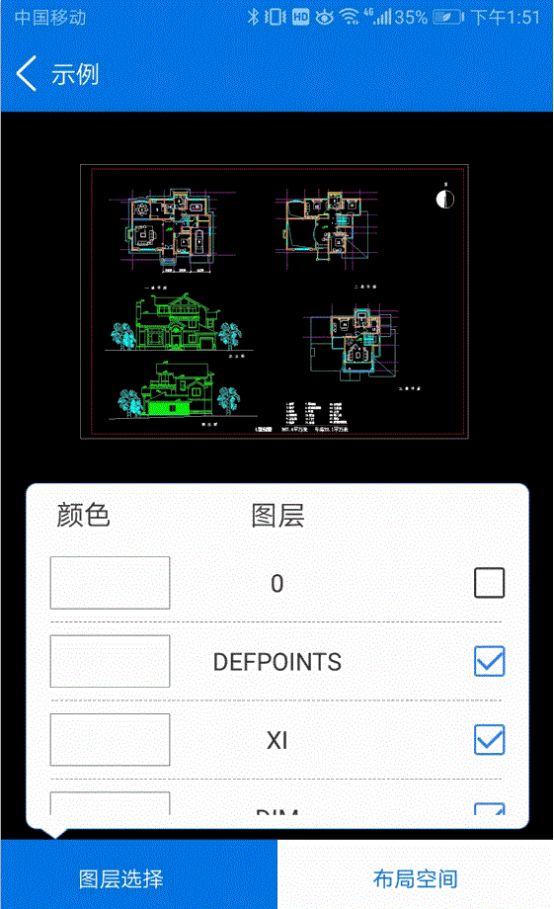
5、同时我们也可以使用WiFi传输的方法同步上传CAD图纸,点击软件左上角切换界面,选择【WiFi传输】。
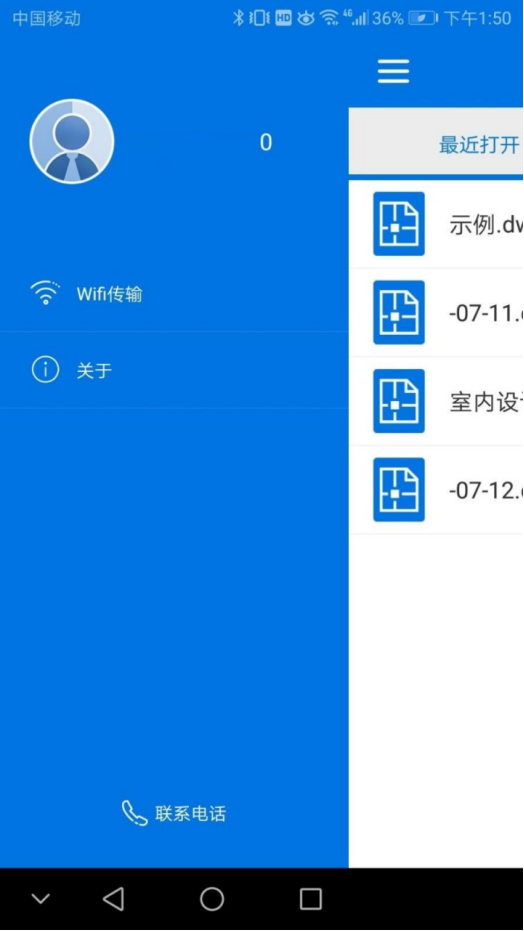
6、切换到WiFi传输界面后,在底部点击【启动】,最后根据软件提高进行文件传输即可。
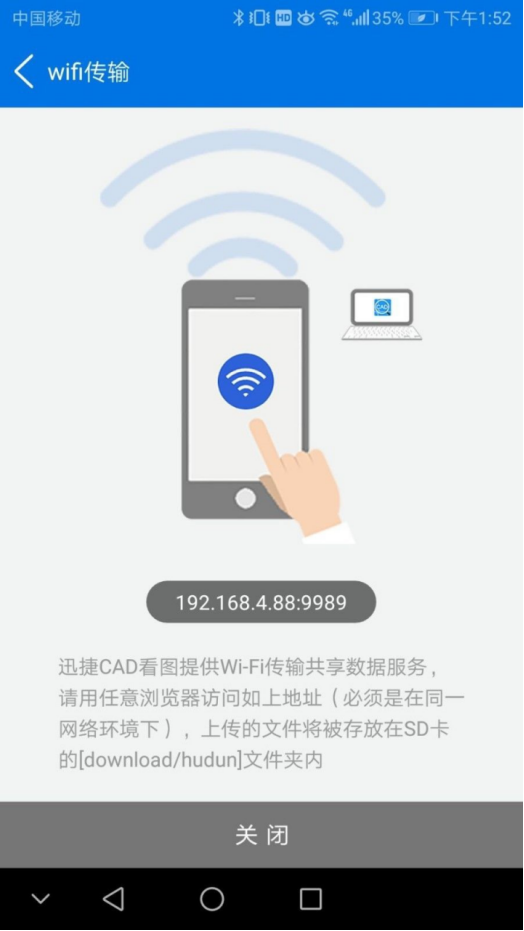
通过上边的操作,我们学习了手机cad看图软件怎么用,手机软件的产生,让我们的工作变得更加灵活和便捷,手机版本减少了很多的下载安装步骤,在使用的时候只需要登录就可以直接使用,现在手机操作成为一种常用的工作形式。
本篇文章使用以下硬件型号:小米10;系统版本:安卓11;软件版本:迅捷cad。
手机cad软件怎么用
平时我们在日常办公中经常使用电脑画图,但是有时出门在外不方便使用电脑画图,这时候就要用到手机了,那么手机cad软件怎么用?今天我就来跟小伙伴们分享关于手机怎么制图,具体的操作步骤就在下方,小伙伴们快来认真的看一看吧!相信以下的操作步骤对你有所帮助!
1.首先,我们打开手机上的cad制图软件。

2.然后,我们进入软件【主页面】。
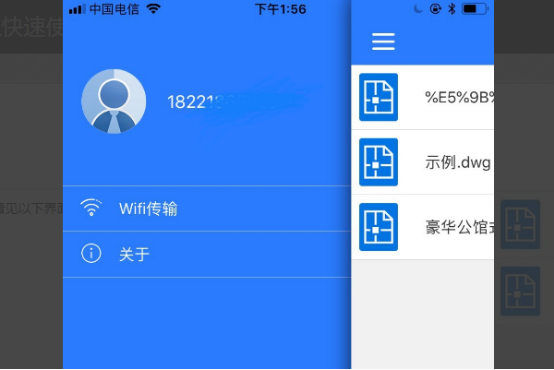
3.接下来,在cad制图软件主页面选择需要操作的cad文件。
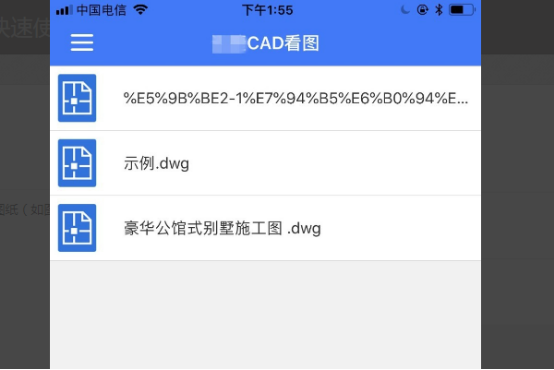
4.最后,选择后就可以打开cad文件了,如果需要对cad文件进行修改等操作,在软件页面的下方有操作功能菜单,选择不同的功能进行相应的操作即可,这样就是cad的初步使用了。
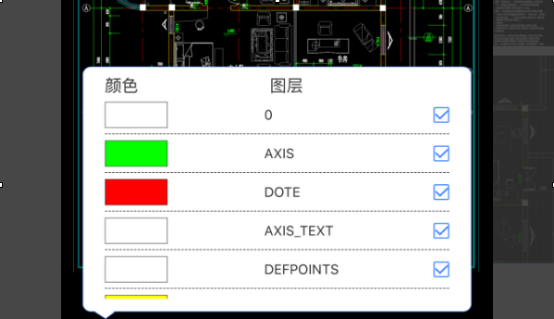
以上的4步操作步骤就是手机cad软件怎么用的具体操作步骤,已经详细的给小伙伴们罗列出来了,大家按照以上的操作步骤按步就班的进行操作就可以了初步学会使用了,只需要简单的4步操作。这些对于初次学习cad手机制图小伙伴们非常友好,大家可以在课下尝试多操作几次,就可以熟练的使用啦!身边的小伙伴们遇到困难也可以帮助他们。最后,小编希望以上的操作步骤对你有所帮助!
本篇文章使用以下硬件型号:小米10;系统版本:安卓11;软件版本:CAD看图5.6.9。